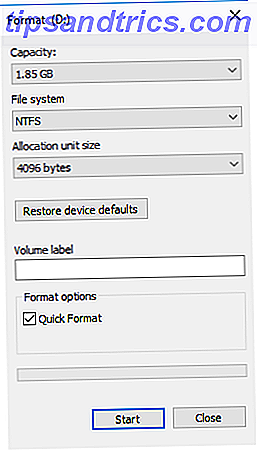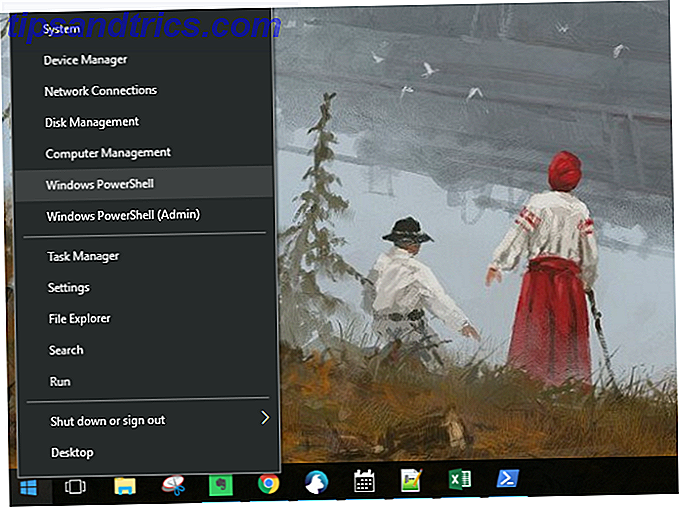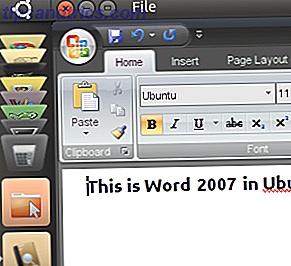 "Play On Linux" peut sembler un jouet, mais si vous voulez que Microsoft Office fonctionne sur votre machine Linux, c'est un programme très utile. Les scripts générés par les utilisateurs simplifient le processus complexe d'installation d'Office sous Linux: il n'y a pas d'installation manuelle de DLL, pas de définition de la version de Wine et pas d'installation manuelle d'Internet Explorer pour que tout fonctionne.
"Play On Linux" peut sembler un jouet, mais si vous voulez que Microsoft Office fonctionne sur votre machine Linux, c'est un programme très utile. Les scripts générés par les utilisateurs simplifient le processus complexe d'installation d'Office sous Linux: il n'y a pas d'installation manuelle de DLL, pas de définition de la version de Wine et pas d'installation manuelle d'Internet Explorer pour que tout fonctionne.
Aimez-le ou détestez-le, le fait est que la suite de logiciels de bureau de Microsoft est une partie nécessaire du flux de travail de nombreuses personnes. Certains ont besoin d'une compatibilité totale avec les formats de fichiers Office; d'autres s'appuient sur des fonctionnalités non encore implémentées par Open Office.
La semaine dernière, nous avons exploré comment PlayOnLinux facilite l'installation des jeux Windows sur Linux, en mentionnant brièvement que le logiciel fonctionne également avec des logiciels sérieux et des jeux. Il se trouve, parmi ce logiciel sérieux est Microsoft Office 2000, 2003 et 2007. Que vous cherchiez à installer Microsoft Office 2007 dans Ubuntu ou toute autre distribution Linux majeure, PlayOnLinux vous a couvert.
Get Play sur Linux
La première chose à faire est d'installer PlayOnLinux. PlayOnLinux apporte des jeux et des programmes Windows à Linux PlayOnLinux apporte des jeux et des programmes Windows à Linux En savoir plus, il est préférable de renoncer complètement à vos dépôts et de suivre les instructions d'installation décrites sur la page de téléchargement de PlayOnLinux. Suivez les instructions ici et vous ne pouvez pas vous tromper.
Exécutez le logiciel pour la première fois et tout sera mis à jour, ce qui vous facilitera l'installation de Microsoft Office. Cliquez sur le bouton " Installer ", puis sur la catégorie " Bureau ":

Ne faites rien encore, cependant; vous avez besoin de votre copie de Micrsoft Office prête. Trouvez notre CD et votre clé de produit.
Insérez votre CD
Insérez votre CD Microsoft Office, si vous en avez un. Vous devez déterminer le point de montage du CD, afin que vous puissiez correctement pointer PlayOnLinux vers celui-ci. Ouvrez votre navigateur de fichiers de votre choix et naviguez jusqu'à votre CD. Appuyez sur "Ctl" et "L", et vous devriez voir l'emplacement de votre CD dans la structure de fichiers de votre ordinateur. Copiez ceci et vous serez prêt à le coller pendant le processus d'installation.
Si vous êtes un utilisateur de netbook, ou si vous êtes un étudiant qui a téléchargé un ISO Office via le partenariat de votre école avec Microsoft, il est plus simple d'extraire tous les fichiers du CD Office et de copier le chemin d'accès au dossier que vous avez extrait tout dans. Cela a parfaitement fonctionné sur mon netbook.
Le processus d'installation

Maintenant, le plaisir commence. Revenez à votre fenêtre PlayOnLinux et double-cliquez sur la version d'Office que vous souhaitez installer. Cela va commencer la procédure d'installation. L'une des premières choses à vous demander est l'emplacement de votre CD Microsoft Office:

Si vous voyez votre CD ici, génial: il suffit de cliquer dessus. Sinon, cliquez sur " Autre " et collez l'emplacement que vous avez trouvé dans l'étape ci-dessus. À partir de maintenant, tout devrait être facile: le programme installera tout ce dont Microsoft Office a besoin, y compris Internet Explorer et les polices Microsoft.
Tout ce que vous avez à faire est de cliquer plusieurs fois sur " Suivant " et d'entrer votre clé de produit Office. À la fin, on vous demandera si vous voulez des raccourcis de menu ou de bureau pour divers éléments Office. Choisissez où vous voulez quoi et vous devriez être bon pour aller.
Si vous n'êtes pas interrogé sur les raccourcis, vous pouvez supposer que le processus n'a pas été terminé pour une raison quelconque. Ne paniquez pas; réessayez. Sur l'un des systèmes, j'ai testé ce processus, je devais répéter toutes les étapes, mais tout a fonctionné parfaitement après que je l'ai fait.
Conclusion

Faire fonctionner un logiciel d'une plate-forme à une autre est, par nature, compliqué. PlayOnLinux enlève beaucoup de cette complication, et c'est complètement gratuit. Tout ce que je sais, c'est que je peux maintenant utiliser Microsoft Word pour éditer les manuels de mes amis Mac et Windows en utilisant seulement mon netbook, et c'est une bénédiction.
Pensez-vous que ce processus fonctionne bien? Partagez votre expérience dans les commentaires ci-dessous. Alternativement, n'hésitez pas à me flamber pour suggérer que les utilisateurs de Linux peuvent parfois vouloir utiliser Microsoft Office au lieu des alternatives idéologiquement pures.